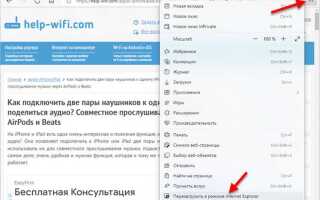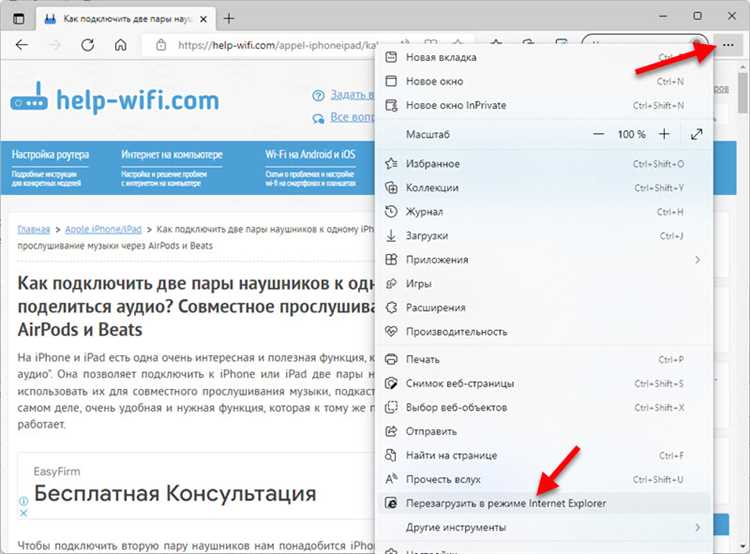
Internet Explorer по-прежнему используется в корпоративных сетях, несмотря на завершение официальной поддержки. В некоторых сценариях требуется точечный запуск IE для доступа к устаревшим веб-приложениям или системам, несовместимым с современными браузерами. Командная строка Windows позволяет запускать Internet Explorer с указанием конкретных параметров, URL-адресов и даже в режиме совместимости.
Для запуска IE используйте следующую команду в cmd.exe:
start iexplore.exe «http://адрес_сайта»
Если переменная среды PATH настроена корректно, браузер откроется с указанной страницей. При отсутствии результата укажите полный путь: «C:\Program Files\Internet Explorer\iexplore.exe».
Чтобы открыть Internet Explorer в режиме InPrivate, добавьте параметр -private. Пример команды:
start iexplore.exe -private «http://адрес_сайта»
Для запуска с отключёнными надстройками используется ключ -extoff. Это полезно при диагностике сбоев в работе браузера:
iexplore.exe -extoff
Командная строка также позволяет запускать несколько экземпляров IE с разными параметрами. Это особенно важно при тестировании веб-приложений в среде, где необходимо избежать кэширования сессий или использовать различные профили аутентификации.
Определение точного пути к исполняемому файлу iexplore.exe
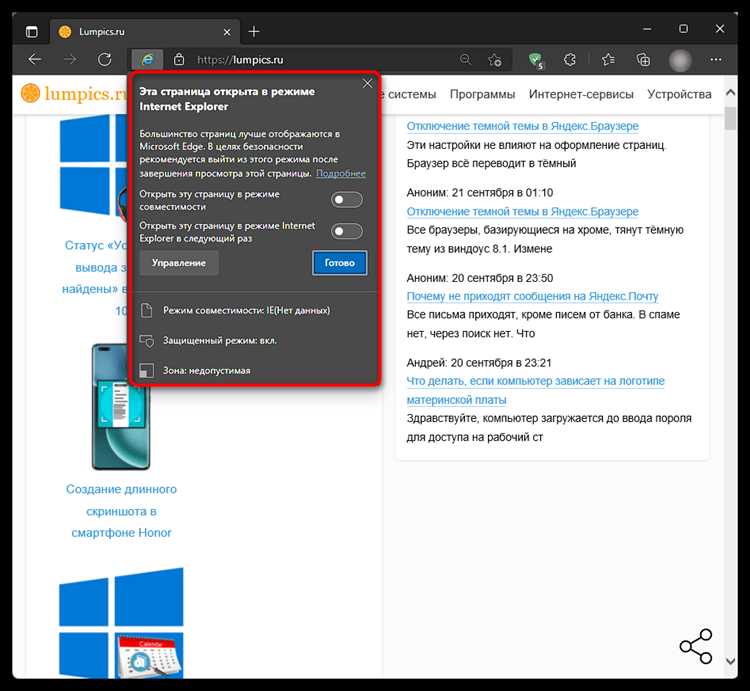
Файл iexplore.exe по умолчанию располагается в системной директории Internet Explorer. На 64-битных версиях Windows путь обычно следующий:
C:\Program Files (x86)\Internet Explorer\iexplore.exe
На 32-битных системах используется путь:
C:\Program Files\Internet Explorer\iexplore.exe
Для точного определения местоположения откройте командную строку и выполните команду:
where iexplore
Если утилита where не возвращает результат, выполните поиск вручную в Проводнике или используйте PowerShell:
Get-Command iexplore.exe | Select-Object Source
Альтернативно, проверьте значение в системном реестре. Откройте редактор реестра (regedit), перейдите в ветку:
HKEY_LOCAL_MACHINE\SOFTWARE\Microsoft\Windows\CurrentVersion\App Paths\IEXPLORE.EXE
В поле (По умолчанию) указан абсолютный путь к исполняемому файлу. Этот метод особенно полезен, если Internet Explorer был установлен в нестандартную директорию.
Команда для запуска Internet Explorer с указанием URL
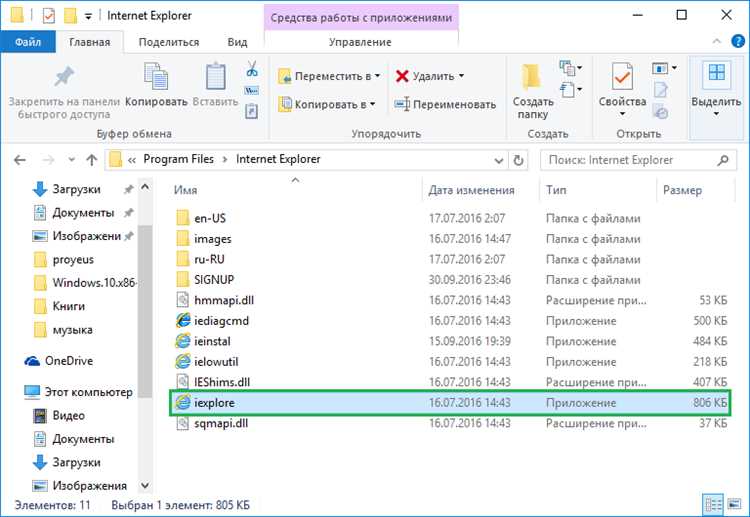
Для открытия определённого веб-сайта напрямую через Internet Explorer из командной строки используется следующая команда:
start iexplore.exe "https://example.com"
Ключевые моменты:
- Замените
https://example.comна нужный адрес страницы. - Кавычки обязательны, если URL содержит специальные символы, пробелы или параметры запроса.
- Команда работает только при установленном Internet Explorer. В Windows 11 он может быть отключён.
- Если путь к
iexplore.exeне добавлен в системную переменнуюPATH, используйте полный путь:"C:\Program Files\Internet Explorer\iexplore.exe" "https://example.com"
Для передачи параметров в URL (например, сессии или токена) допускается полное включение GET-параметров:
start iexplore.exe "https://example.com/login?user=admin&token=abc123"
Дополнительные рекомендации:
- Убедитесь, что Internet Explorer не заблокирован политиками безопасности системы.
- Проверяйте наличие IE через
where iexploreв командной строке. - Для сценариев автоматизации предпочтительно использовать абсолютный путь к исполняемому файлу.
Открытие Internet Explorer от имени администратора через командную строку
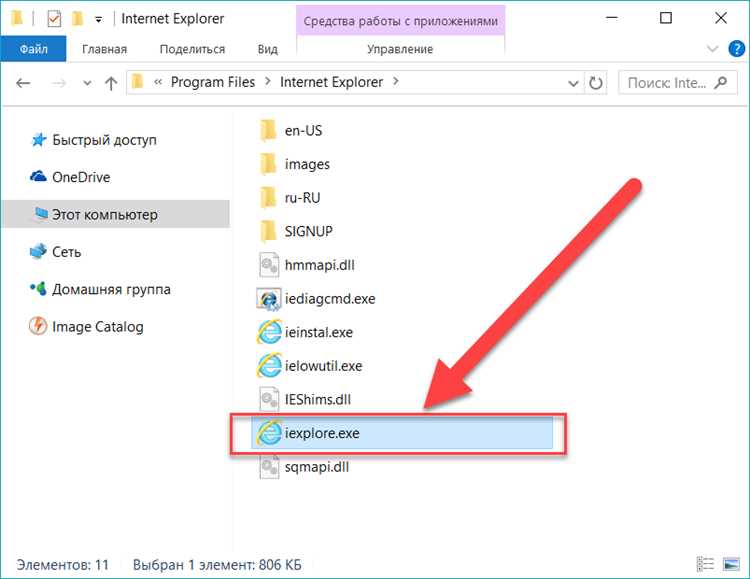
Чтобы запустить Internet Explorer с правами администратора через командную строку, требуется выполнить несколько точных шагов. Обычный запуск из командной строки не предоставляет повышенных прав, поэтому необходимо использовать интерфейс командной строки, открытый от имени администратора.
Порядок действий:
1. Нажмите Win + S, введите cmd, затем щёлкните правой кнопкой по найденной программе и выберите Запуск от имени администратора.
2. В открывшемся окне командной строки введите следующую команду:
"C:\Program Files\Internet Explorer\iexplore.exe"
Если система установлена на другом диске, измените путь, указав актуальный. Для 32-битных систем или IE в 32-битном режиме на 64-битной системе путь может выглядеть так:
"C:\Program Files (x86)\Internet Explorer\iexplore.exe"
В случае, если требуется открыть конкретный сайт, укажите его после пути:
"C:\Program Files\Internet Explorer\iexplore.exe" https://example.com
Убедитесь, что Internet Explorer не отключён через компоненты Windows. Для проверки откройте Панель управления → Программы и компоненты → Включение или отключение компонентов Windows и проверьте наличие галочки рядом с Internet Explorer 11.
Также возможно создать ярлык, запускающий IE от имени администратора. Для этого:
1. Щёлкните правой кнопкой по рабочему столу → Создать → Ярлык.
2. В поле укажите:
"C:\Program Files\Internet Explorer\iexplore.exe"
3. Сохраните, затем откройте свойства ярлыка → вкладка Ярлык → Дополнительно → установите флажок Запуск от имени администратора.
Настройка параметров совместимости при запуске Internet Explorer
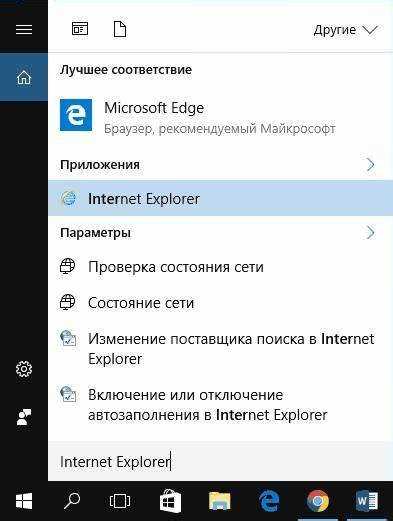
Для запуска Internet Explorer с заданными параметрами совместимости используйте ключи реестра и параметры командной строки, влияющие на режим отображения. Один из ключевых способов – указание режима документа через реестр или встроенные средства групповой политики.
Откройте редактор реестра (regedit) и перейдите в ветку HKEY_LOCAL_MACHINE\SOFTWARE\Microsoft\Internet Explorer\Main\FeatureControl\FEATURE_BROWSER_EMULATION. Создайте строковый параметр с именем исполняемого файла (например, iexplore.exe) и значением режима. Для режима IE11 установите значение 11001 (десятичное). После внесения изменений перезапустите браузер.
Для автоматизированного запуска Internet Explorer с учетом совместимости используйте скрипт с командой start iexplore.exe "https://адрес_сайта" и предварительно настройте режим эмуляции через вышеуказанный ключ.
Дополнительно можно включить параметр «Просмотр в режиме совместимости» через меню браузера: нажмите Alt → Сервис → Настройки просмотра в режиме совместимости → добавьте нужный домен. Этот параметр сохраняется в реестре в ветке HKEY_CURRENT_USER\Software\Microsoft\Internet Explorer\BrowserEmulation\ClearableListData, где можно внести изменения вручную для применения на нескольких устройствах.
Для управления на уровне организации используйте редактор локальной групповой политики: Конфигурация пользователя → Административные шаблоны → Компоненты Windows → Internet Explorer → Настроить режим эмуляции. Включите параметр и задайте нужное значение режима.
Создание ярлыка с командой запуска Internet Explorer
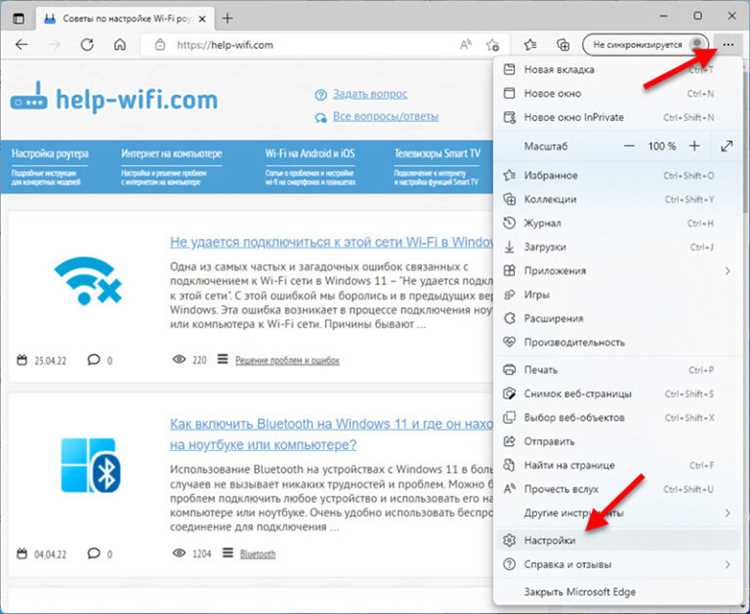
Щёлкните правой кнопкой мыши на рабочем столе и выберите Создать → Ярлык. В поле расположения объекта введите команду:
«C:\Program Files\Internet Explorer\iexplore.exe»
Если Internet Explorer установлен в нестандартный путь, предварительно проверьте местоположение исполняемого файла. Используйте поиск по диску C: или команду where iexplore в командной строке, чтобы узнать точный путь.
Нажмите Далее, укажите имя ярлыка, например, Internet Explorer, и завершите создание. Для запуска от имени администратора откройте свойства ярлыка, вкладка Совместимость, активируйте параметр Запуск от имени администратора.
Для указания конкретного сайта добавьте адрес после команды в кавычках. Пример:
«C:\Program Files\Internet Explorer\iexplore.exe» https://example.com
Такой ярлык откроет браузер сразу на нужной странице.
Решение ошибок при запуске Internet Explorer через cmd
Если команда «start iexplore» не запускает браузер, можно попробовать использовать полное имя пути: «C:\Program Files\Internet Explorer\iexplore.exe». Если браузер запускается, но не отображает страницы или возникает ошибка, связанная с параметрами безопасности, следует сбросить настройки Internet Explorer. Это можно сделать через команду: «inetcpl.cpl» в командной строке, затем перейти в «Дополнительные настройки» и сбросить параметры.
В некоторых случаях ошибка связана с повреждением системных файлов. Для восстановления этих файлов необходимо использовать утилиту sfc (System File Checker). Запустите команду «sfc /scannow» в командной строке с правами администратора. Это поможет восстановить поврежденные файлы, включая те, которые необходимы для нормальной работы Internet Explorer.
Если проблемы продолжаются, причиной могут быть обновления, которые не были корректно установлены. Проверьте наличие последних обновлений для Windows и Internet Explorer через «Центр обновлений Windows». Иногда требуется выполнить полный перезапуск системы для правильной установки обновлений.
Еще одной возможной причиной является блокировка или ограничение браузера антивирусным программным обеспечением. Проверьте настройки антивируса и убедитесь, что он не блокирует работу Internet Explorer. В некоторых случаях временное отключение антивируса помогает выявить проблему.
Если ни одно из вышеупомянутых решений не помогло, рекомендуется выполнить восстановление системы до точки, когда Internet Explorer работал без ошибок. Восстановление можно выполнить через меню «Восстановление системы» в панели управления.
Вопрос-ответ:
Как запустить Internet Explorer через командную строку в Windows?
Для того чтобы запустить Internet Explorer через командную строку, необходимо выполнить несколько простых шагов. Откройте меню «Пуск» и введите «cmd» для запуска командной строки. После этого введите команду `iexplore` и нажмите Enter. Это откроет Internet Explorer. Если браузер не запускается, возможно, его нужно установить или прописать путь к исполнимому файлу в системных переменных.
Можно ли использовать командную строку для открытия конкретного веб-сайта в Internet Explorer?
Да, можно. Для этого нужно использовать команду с указанием URL-адреса сайта. Например, чтобы открыть сайт «example.com», в командной строке нужно ввести команду `iexplore www.example.com` и нажать Enter. Это откроет сайт непосредственно в Internet Explorer. Если браузер установлен и правильно настроен, он автоматически загрузит указанную страницу.